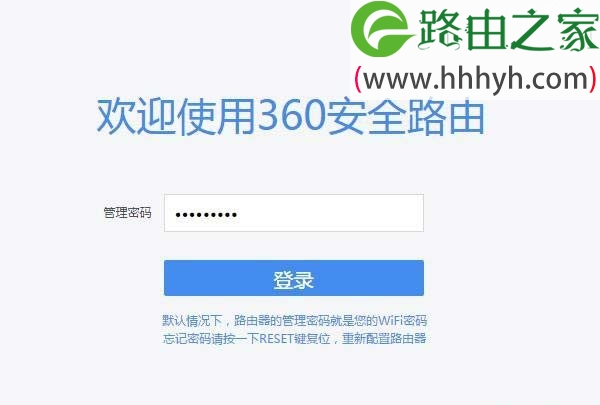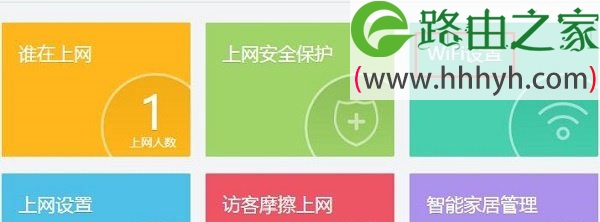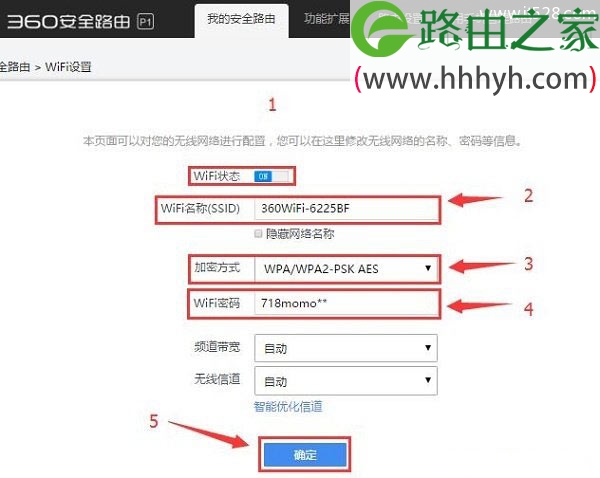原标题:"360路由器如何设置无线网络?"的相关教程资料分享。- 【WiFi之家网】编辑整理。
360路由器WiFi设置网址是多少?360路由器无线网络(WiFi)怎么设置?有些新手用户经常在问这类问题,因此,本文将详细介绍360路由器无线网络设置方法。首先说明一下,本文介绍的内容,适合新手、小白级用户阅读,用经验的用户完全可以飘过。
360路由器中无线网络的设置还是非常简单的,总结起来可以分为以下几个步骤:
1、获取WiFi设置网址;
2、登录到设置网址页面;
3、设置WiFi名称和密码;
第一步、获取无线WiFi设置网址
360路由器的WiFi设置网址,其实就是360路由器的设置网址(登录地址)。这个地址大家可以在360路由器底部的标签(铭牌)中查看到,如下图所示,设置网址是:luyou.360.cn
温馨提示:
虽然360路由器铭牌中给出的是:luyou.360.cn,但是,也可以使用:192.168.0.1,来登录到设置页面的。
第二步、登录到设置页面
1、请在浏览器中输入:luyou.360.cn或者192.168.0.1并按下回车按键——>输入“管理密码”登录。
温馨提示:
(1)、360路由器的“管理密码”,默认是WiFi密码。如果用WiFi密码无法登录,说明在第一次设置的时候,没有把WiFi密码同时设置为管理密码,管理密码是另外进行设置。
(2)、如果忘记了另外单独设置的“管理密码”,解决办法是把这台360路由器恢复出厂设置。
第三步、设置无线WiFi名称和密码
1、登录到360路由器的设置界面后,点击“WiFi设置”
2、“WiFi状态”选择:开启——>设置“WiFi名称”——>“加密方式”选择:WPA/WPA2-PSK——>设置“WiFi密码”——>点击“确定”。
注意问题:
(1)、WiFi名称,不要用中文设置。因为有些手机、笔记本电脑是不支持中文名称WiFi的,会出现搜索不到中文名称的WiFi信号的问题,或者连接中文WiFi后网络不问题。
(2)、WiFi密码,建议用大写字母+小写字母+数字+符号的组合来设置,且密码的长度不得小于8位。
(3)、加密方式,一定要选择:WPA/WPA2-PSK这一个选项。
(4)、本文用的最新版的360 P1路由器为例进行显示,360 mini路由器、360路由器5G,以及旧版本的360 P1,设置界面可能会有些不一样。但是设置方法都是一样的:1、获取WiFi设置网址——>2、登录到设置网址页面——>3、设置WiFi名称和密码。
以上就是关于“360路由器如何设置无线网络?”的教程!
原创文章,作者:路由器,如若转载,请注明出处:https://www.224m.com/76355.html